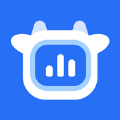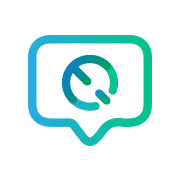企业微信群机器人可以删除吗?企业微信为我们办公提供了许多便利,你如果在上面创建群以后,添加的群机器人也可以删掉,也将不会在推送消息,不少朋友好奇怎么删除,今天分享吧小编就为大家来解决这个难题,一起来看看吧。
删除群机器人:
1、运行手机企业微信软件,登录企业微信APP后,点击要移除群机器人的群。
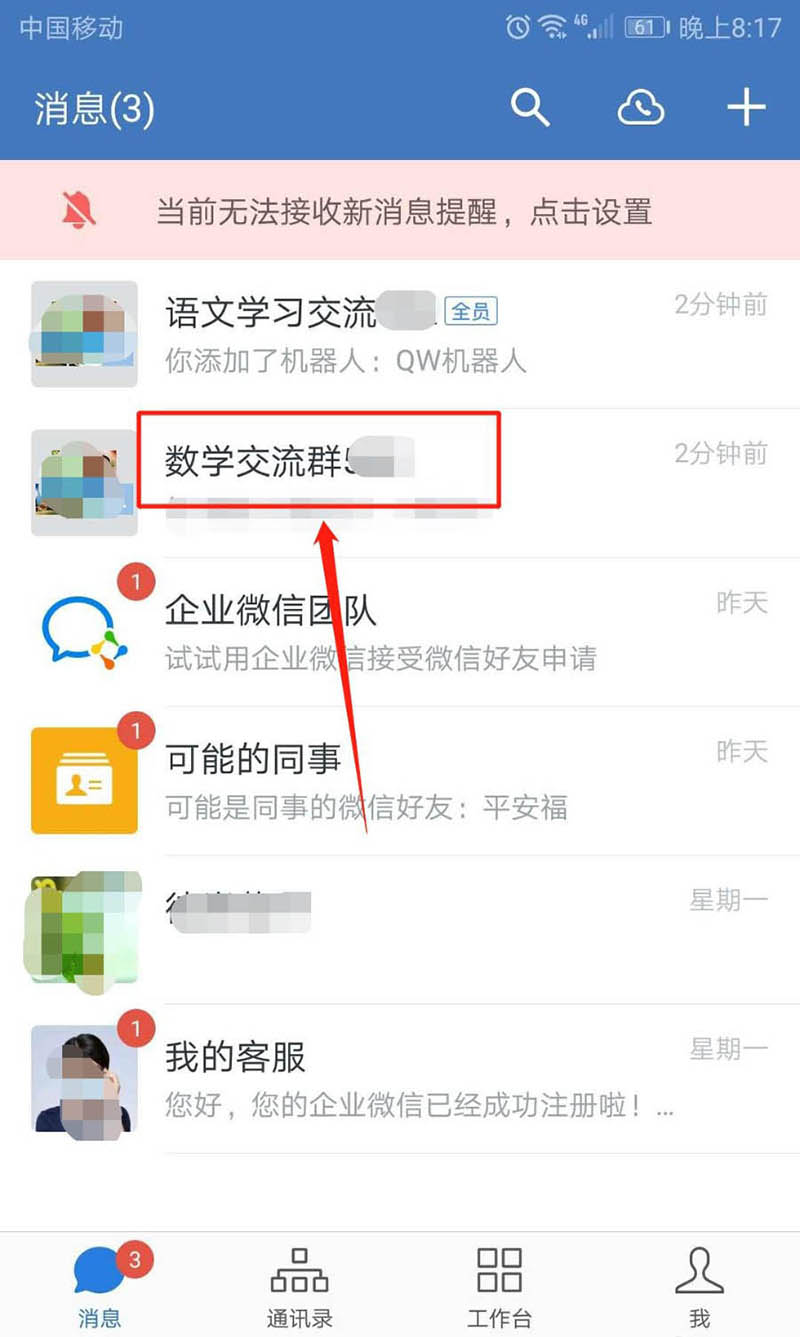
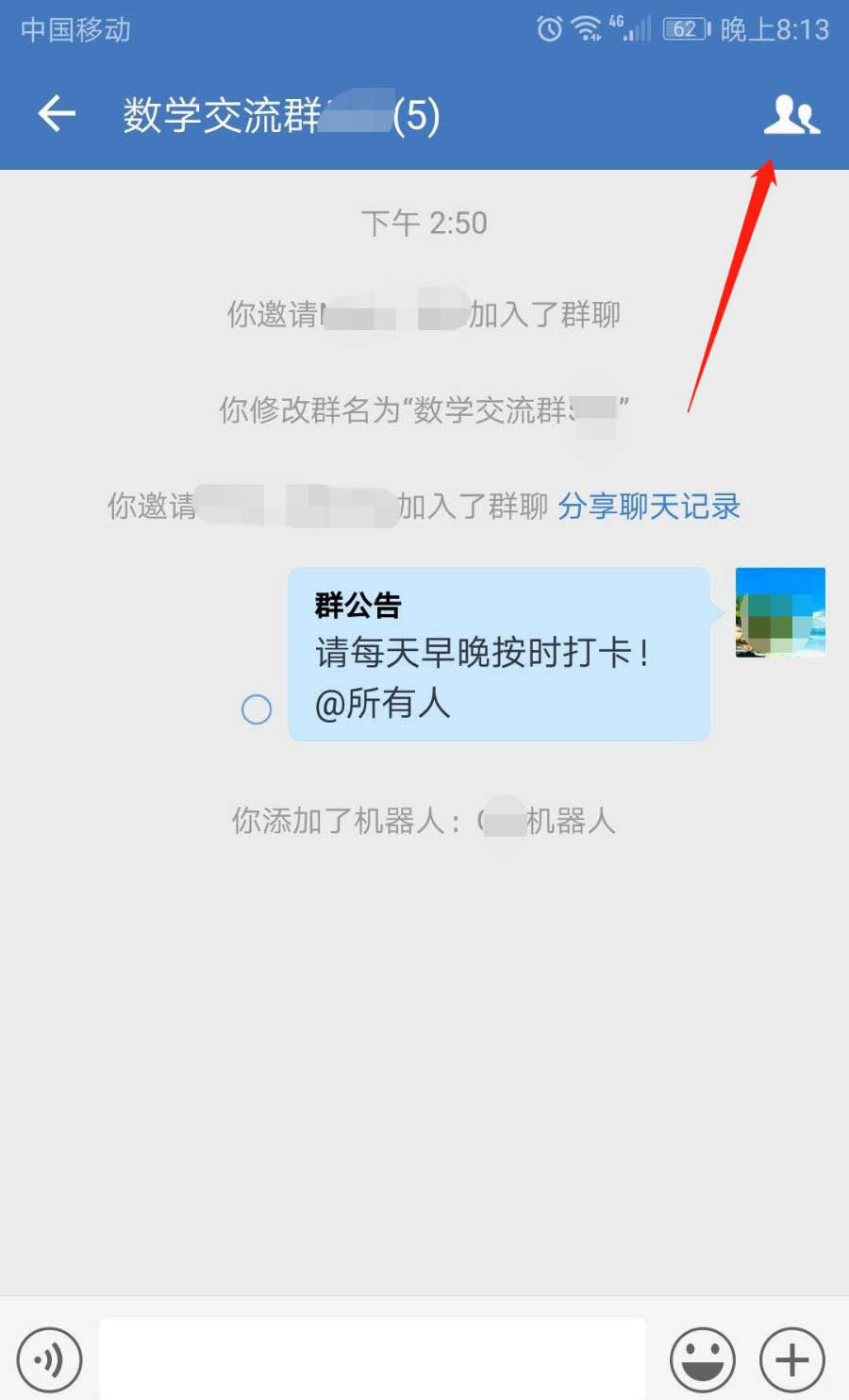
3、进入聊天信息界面,向上滑动页面,点击“群机器人”。
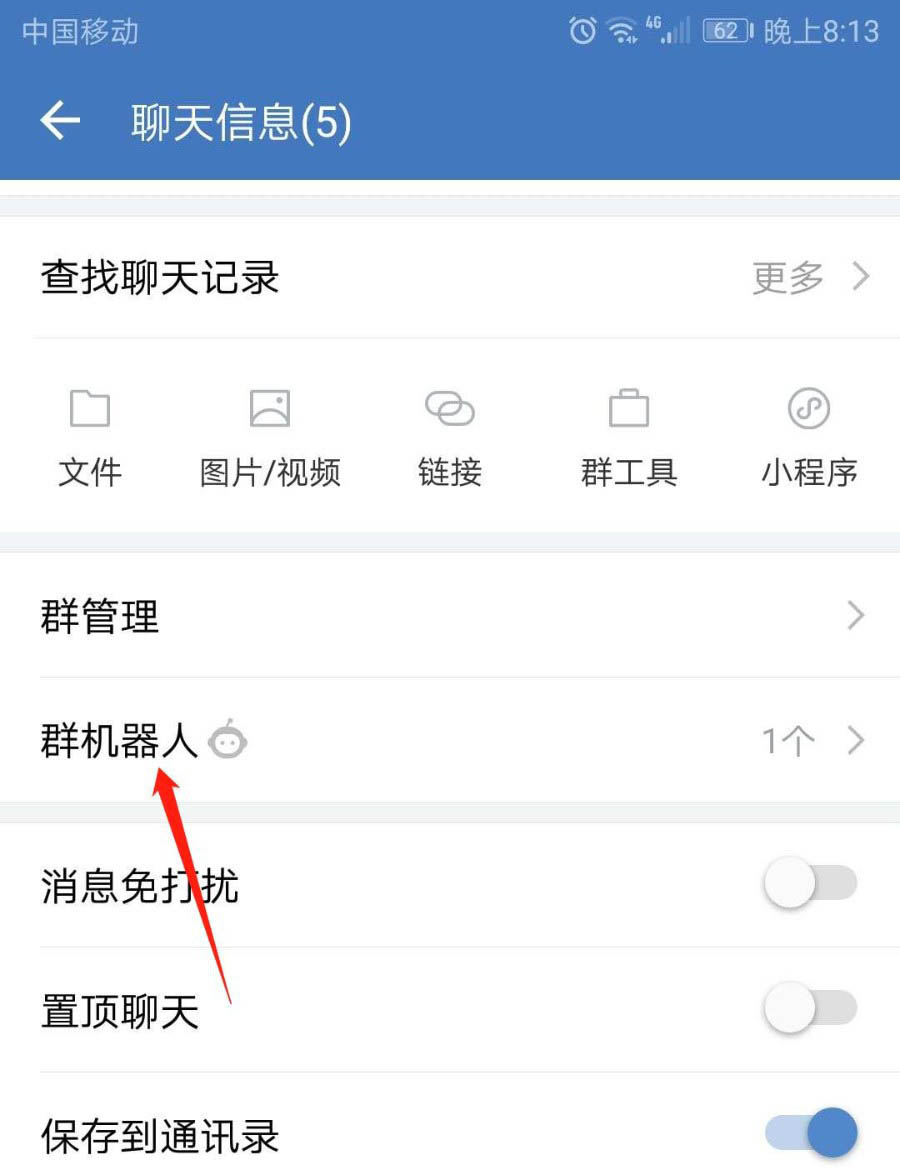
4、进入机器人界面,在机器人列表中,点击要移除的机器人。
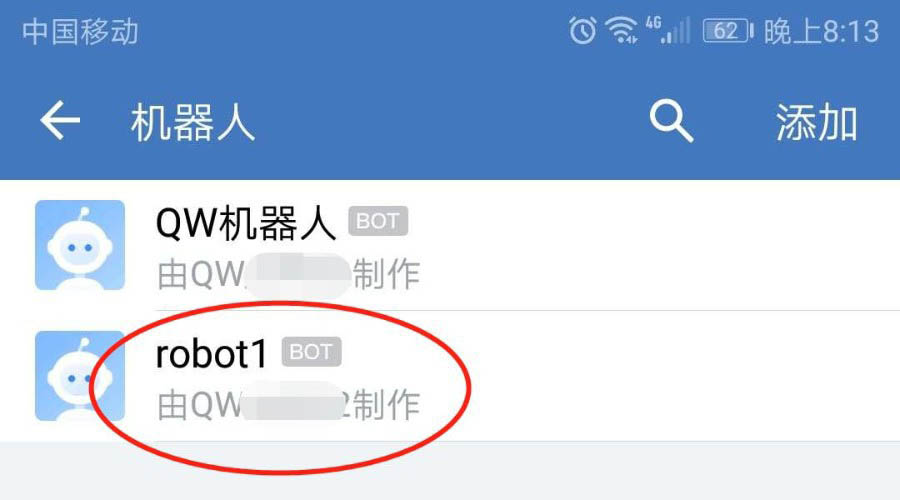
5、进入要移除的机器人信息界面,点击右上角三点图标。
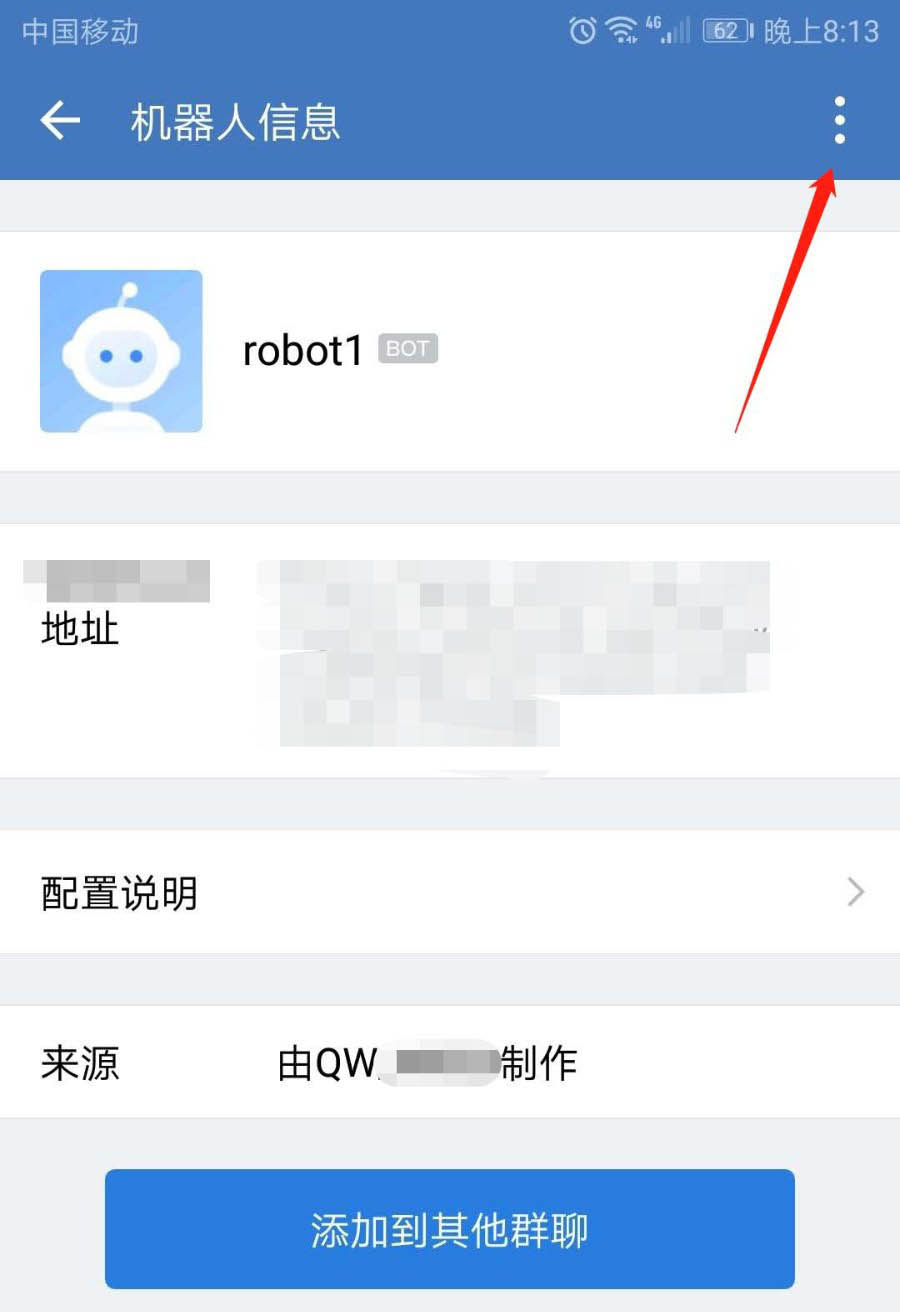
6、在机器人信息界面,点击“移除”按钮。
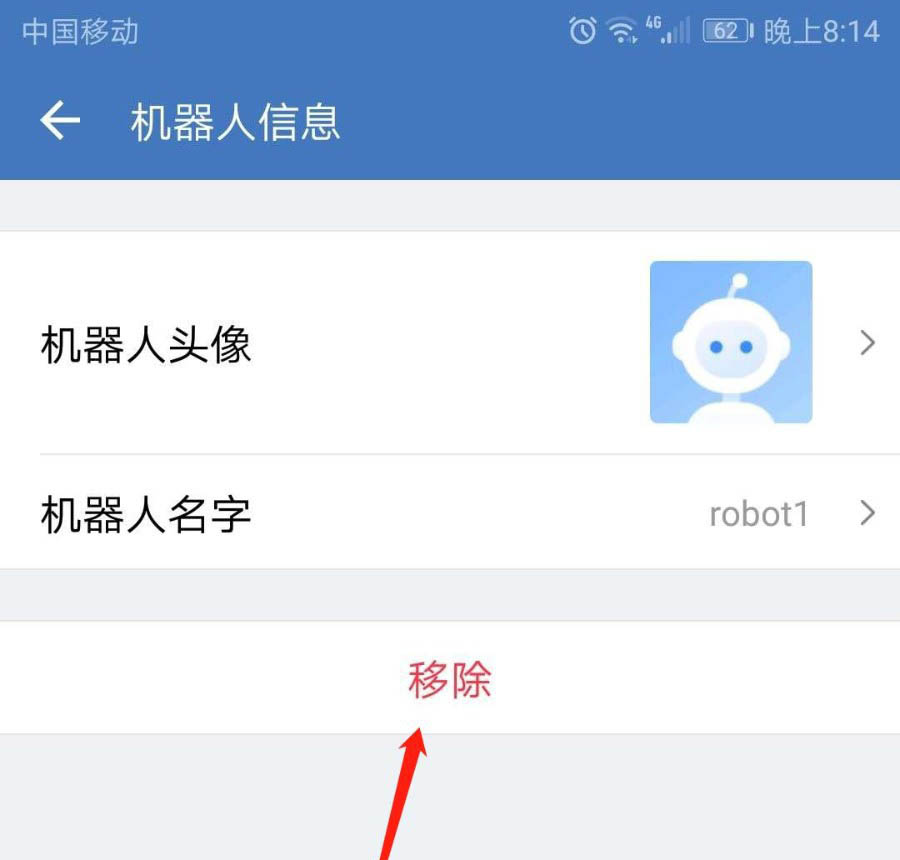
7、系统提示:移除后将无法推送消息到群。如确定要移除机器人,则点击“移除”即可。
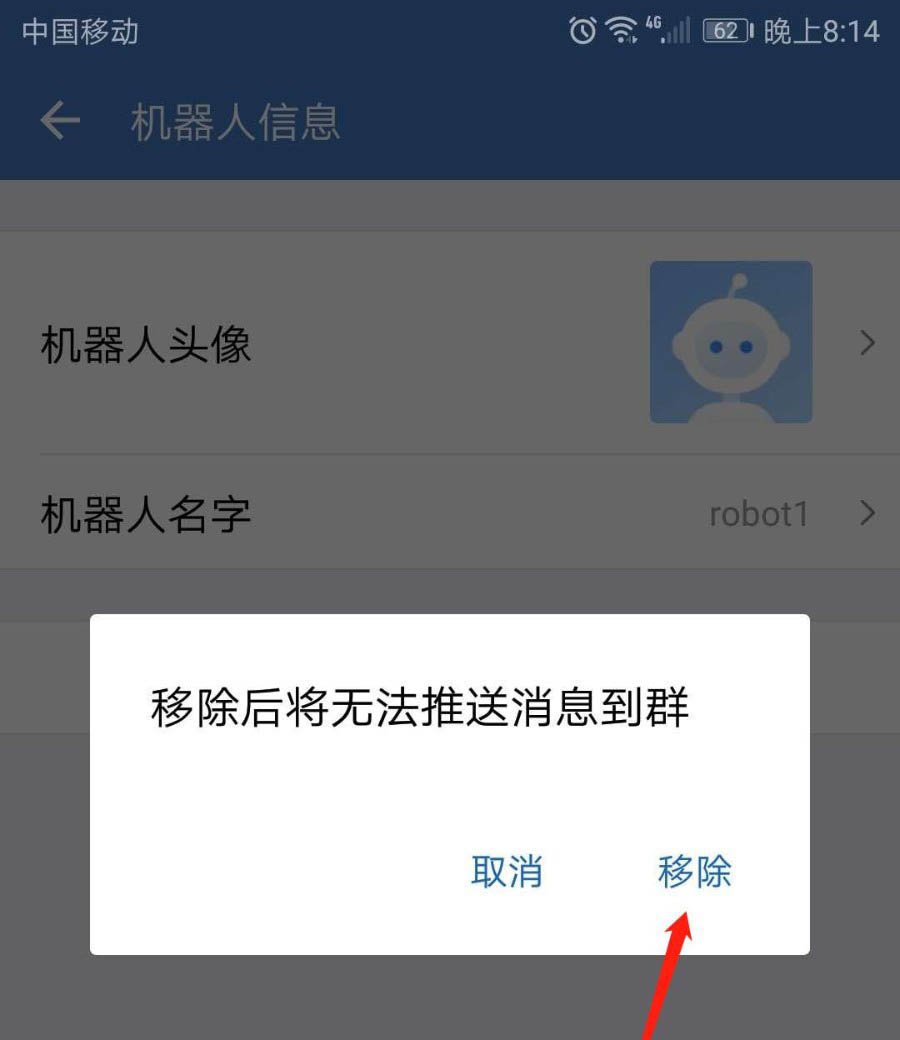
以上就是小编跟大家分享的企业微信删除群机器人方法,想了解更多企业微信的教程使用,欢迎关注分享吧下载站,每天为你带来各种类型的教程下载!
| 企业微信使用技巧大全 | |
| 拨打电话 | 删除成员 |
| 添加身份 | 删群机器 |
| 群机器人 | 创建表格 |
| 更改头像 | 视频会议 |
| 定位打卡 | 推荐名片 |